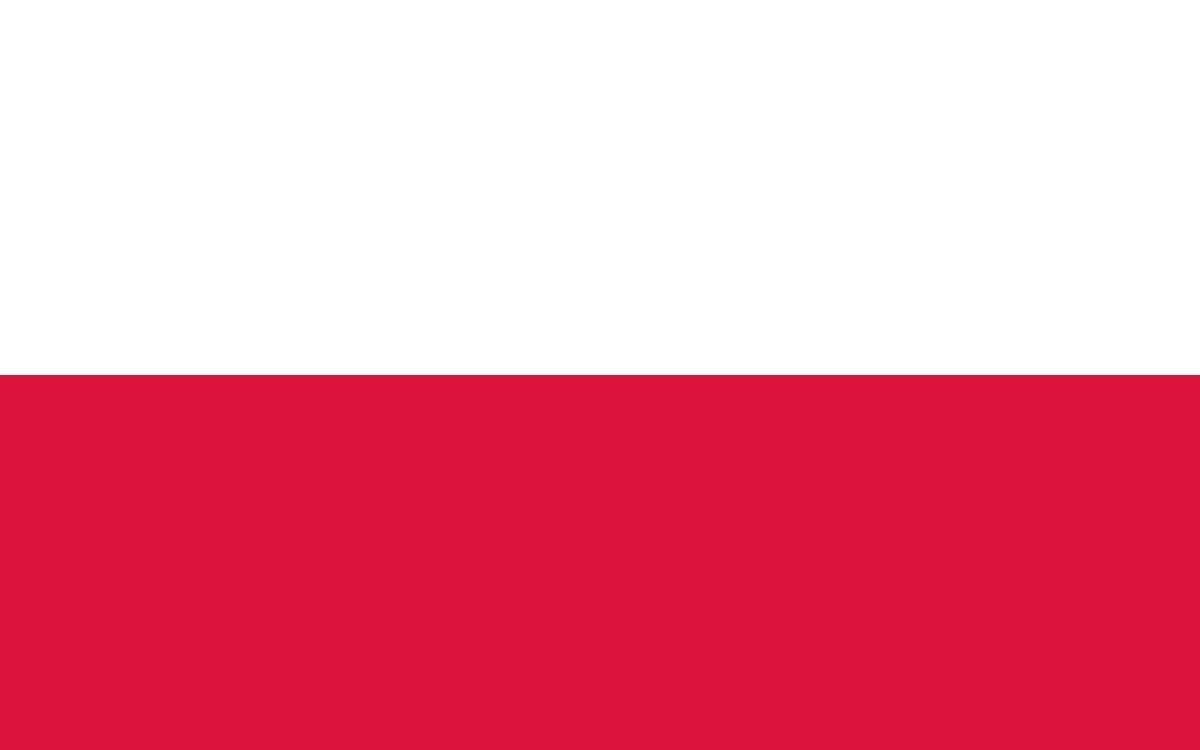Czy są ustawienia telefonu iPhone/iOS, których powinienem lub nie powinienem używać z aplikacją Dexcom ONE+?
Oto kilka ustawień dla urządzeń iPhone, zalecanych w celu zapewnienia otrzymywania wszystkich powiadomień z aplikacji Dexcom ONE+ i odczytów sensora. Odwiedź stronę Dexcom.com/compatibility, aby sprawdzić listę urządzeń i systemów operacyjnych zgodnych z aplikacją Dexcom ONE+.
Lokalizacja poszczególnych ustawień może się różnić w zależności od urządzenia i wersji systemu operacyjnego.
Nie używaj tych funkcji telefonu
Te funkcje telefonu mogą uniemożliwić działanie aplikacji. Aplikacja może nie powiadamiać o tych funkcjach telefonu.
Czas przed ekranem
Funkcje Czas bez urządzenia (downtime) i Czas przed ekranem mogą tymczasowo wyłączać aplikację. Ustawienie limitów czasowych dla aplikacji Dexcom ONE+ może skutkować brakiem powiadomień lub odczytów sensora oraz wywołać problemy z uruchamianiem aplikacji.
Jak wyłączyć Czas przed ekranem?
- Przejdź do Ustawień telefonu,
- Kliknij Czas przed ekranem,
- Wyłącz funkcję Czas bez urządzenia (downtime) lub dodaj aplikację Dexcom ONE+ do listy Zawsze dozwolonych aplikacji.
Nie przeszkadzać
Tryb Nie przeszkadzać wycisza wszystkie powiadomienia. Aby móc słyszeć powiadomienia, nie używaj trybu Nie przeszkadzać.
Jak wyłączyć tryb Nie przeszkadzać?
- Przejdź do Ustawień telefonu,
- Kliknij tryb Nie przeszkadzać,
- Wyłącz go.
Tryb niskiego zużycia energii
Tryb niskiego zużycia energii może uniemożliwić działanie aplikacji Dexcom ONE+ w tle (gdy nie jest ona otwarta i wyświetlana na ekranie telefonu). Gdy tryb niskiego zużycia energii jest włączony, powiadomienia mogą pojawiać się z opóźnieniem.
Jak wyłączyć tryb niskiego zużycia energii?
- Przejdź do Ustawień telefonu,
- Kliknij opcję Bateria,
- Wyłącz tryb niskiego zużycia energii.
Wymagane uprawnienia
Musisz zezwolić na wskazane uprawnienia dla aplikacji, w przeciwnym razie nie będzie ona działać prawidłowo.
Powiadomienia
Powiadomienia pozwalają na otrzymywanie odczytów poziomu glikemii z sensora oraz ostrzeżeń na telefon. Zezwól na powiadomienia, aby aplikacja Dexcom ONE+ mogła działać prawidłowo. W systemie iOS 15 lub nowszym nie należy dodawać aplikacji Dexcom ONE+ do Planowych podsumowań.
Jak włączyć powiadomienia?
- Przejdź do Ustawień telefonu,
- Kliknij Dexcom ONE+,
- Kliknij Powiadomienia,
- Włącz Powiadomienia.
Odświeżanie aplikacji w tle
Funkcja Odświeżanie aplikacji sprawia, że aplikacja Dexcom ONE+ działa w tle (gdy nie jest otwarta i wyświetlana na ekranie telefonu). Jeśli funkcja Odświeżanie aplikacji w tle jest wyłączona, ostrzeżenia i odczyty z sensora mogą przychodzić z opóźnieniem.
Jak włączyć odświeżanie aplikacji w tle?
- Przejdź do ustawień smartfona,
- Kliknij Ogólne,
- Kliknij Odświeżanie aplikacji w tle,
- Włącz Odświeżanie aplikacji w tle dla Dexcom ONE+.
Bluetooth
Aplikacja Dexcom ONE+ wykorzystuje Bluetooth do łączenia się z transmiterem. Aby smartfon mógł informować Cię o ostrzeżeniach i odczytach z sensora, musi mieć włączoną funkcję Bluetooth. Dobrą praktyką jest również usuwanie starych sensorów Dexcom ONE+ i/lub nadajnika Dexcom z listy Bluetooth urządzenia. (Uwaga) Łączenie w Bluetooth dla aktualnie używanego sensora Dexcom ONE+ spowoduje wyświetlenie komunikatu „niepołączony”. Jest to prawidłowy komunikat, ponieważ sensor łączy się tylko raz na 5 minut, aby wysłać odczyt glikemii.
Jak usunąć stare sensory z połączeń Bluetooth?
- Przejdź do Ustawień telefonu > Bluetooth,
- Znajdź stare sensory na liście urządzeń,
Wskazówki: - Bluetooth pokazuje wszystkie sensory jako niepołączone
- Wszystkie nazwy sensorów Dexcom ONE+ zaczynają się od DXCM) - Kliknij, aby wyświetlić szczegóły połączenia,
- Kliknij opcję Zapomnij to urządzenie.
Aby aplikacja Dexcom ONE+ działała, Bluetooth musi być włączony.
Jak włączyć Bluetooth?
- Przejdź do Ustawień,
- Kliknij Dexcom ONE+,
- Włącz Bluetooth.
LBL-1005616 Rev001